详情页导航栏和内容对应
点击导航栏滚动到对应的位置
之前在DetailGoodsInfo里 监听图片加载完成后发射事件 imageLoad 出去
然后在Detail监听这个事件
topY是放 这四个内容的offsetTop值
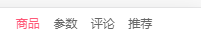
$ el 是获取组件中的元素
注释掉的$ nextTick 原本是放在created下 是等Dom渲染完再执行 但是由于DetailGoodsInfo里需要加载很多图片 所以获取到的值不准确
同理如果把红框代码放在mounted里去获取值 为undefined 因为先在created请求数据而且还是异步请求 然后在mounted里拿$el 很大可能还没渲染好
在updated里能拿到值 但不一定正确 但是会打印很多次 很频繁
所以放在图片加载完 再获取offsetTop

这也就能打印正确的offsetTop值了
接着点击导航栏跳转到对应的部分
就需要先在监听点击事件
之前detailNavBar里有点击事件而且传过来index
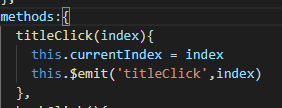

直接使用scrollTo 注意是负值 200为滚动时间

接着滚动内容 导航栏自动切换

先定义positionY 为 - position.y
//for in 遍历对象 0 1 2 3
//for of 对值遍历 y值
然后 let i 从 0 到 3 遍历
这里length-1 是因为 push进了一个最大值 这也滚到推荐信息时好比较和后一个的值 
currentIndex 是为了少打印
如果当前是商品信息 则index 还是 0
然后接着滚动 比较当前位置和topY里记录的参数的offsetTop值
当超过这个值又小于下一个top值 也就是当前界面为参数信息 就把i = currentIndex
同时赋值给 detailNavBar 中的currentIndex 也就切换了导航栏

底部栏
精灵图
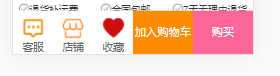
回到顶部 和home里一样
所以可以抽取到mixin.js里
导入BackTop




不能抽取方法里的某一句 只能是整个方法
点击加入购物车 获取商品信息

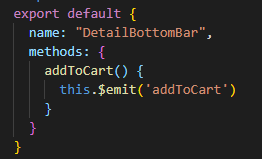

图片就使用topImage里的第一张
标题价格等这些信息都保存在goods里
还要获取iid
store 就是vuex 用来保存状态 这里要先去npm install vuex


mutations 存在的目的就是修改state中的状态
方法最好单一 方便追踪 mutations里state
应该放在actions里 注意actions里是context上下文

最好是在store文件夹下 新建mutations、actions 然后导入

为了代码更规范 以后好管理
可以新建一个mutation-type.js



这样以后如果需要改名称就只需要在type里改一下就好了
代码重构:
1、本来在mutations里做的操作,分出来在actions
2、把这些又分出来到新的文件里
mapGetters 辅助函数 可以把store里的getter映射到计算属性
从vuex里导入mapGetters
想改名字用对象 不改名字用数组

getter
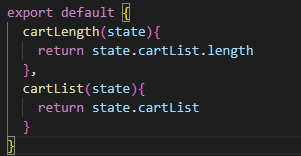
cartList.vue
cartListItem.vue
在cart里 有nav-bar 、cart-list

length就使用computed里的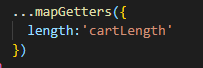
样式

购物车
cart
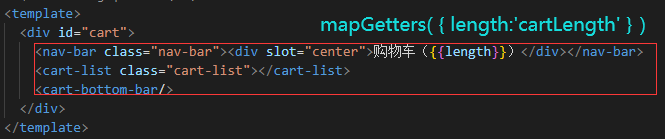

在cartListItem里

监听CheckButton组件 修改itemInfo在mutations中定义的checked属性(默认为true) 而不是直接修改isCheck,要修改对象模型(商品itemInfo)的属性
点击图标 发射checkBtnClick 事件

在购物车界面商品左侧的按钮 默认是选中 :class="{'selector-active': isChecked}" 背景颜色变粉
点击不选中 或者 选中 通过checkedChange改变商品的checked属性 父传子通过props传递数据 子组件随即更新状态selector-active 为true 即为选中状态
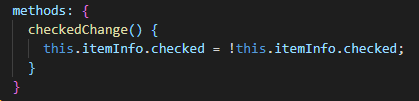
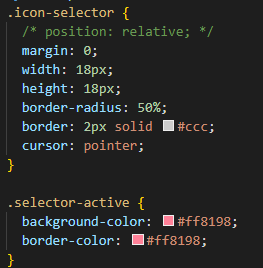
item-info 是cartList组件里 从cartList数组(mapGetters获取的)取出item赋值给item-info 传值给子组件cartListItem 是为了div显示商品信息的
scroll > div > cartListItem


对商品的操作是放在actions里的addCart方法 从Detail获取商品 添加到addCart
因为是actions 所以使用dispatch 如果是mutations就是commit
这里使用的变量名就是cartListItem里显示的itemInfo.image

cartListItem style



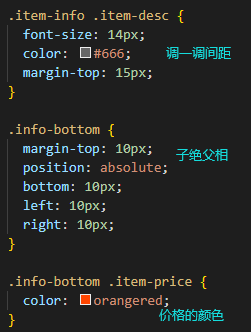
cartBottomBar
监听CheckButton 点击

计算总价 使用filter 选出选中的商品 再使用reduce 累计价格 再使用toFixed保留两位小数点
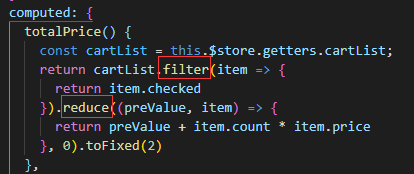
计算总共几样商品 使用filter 选出选中的商品长度

如果未加购商品 则按钮为false
遍历商品 如果有未选中 返回false 反之true
这是点击商品左侧的按钮 来判断底部的全选按钮 选中还是不选中
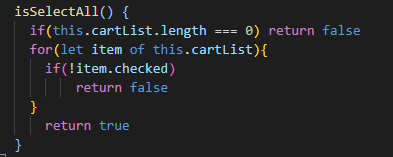
反过来 如果点击底部的全选按钮 让商品左侧的按钮 全选 还是 全不选
如果全选按钮是true 则forEach遍历商品 让其全选 反之为false

未加购商品时 使用自己封装的插件 toast “弹出” 提示 (在下文)
actions可以返回promise
这样点击加入购物车 可以知道是数量+1 还是添加了新的商品


这里可以用mapActions 和mapGetters 类似
不过这里是actions映射到methods ...mapActions(['addCart'])
就可以直接this.addCart 调用了
toast
显示添加购物车成功的弹窗
不需要像注释那样写用两个变量和定时器来显示
只需要写个toast插件

在main.js里导入toast

使用Vue.use() 默认会执行 .install 函数 默认参数vue

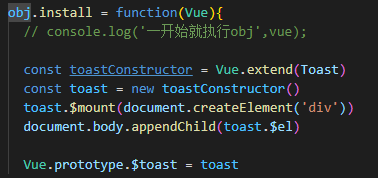
创建组件构造器 Vue.extend(Toast)
new 一个组件对象
挂载到某个元素上
用$ el 加入到body
Toast.vue
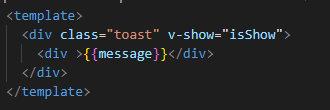
定时器一到 就消失


减少移动端点击延迟
fastclick
npm install fastclick --save
import FastClick from ‘fastclick’
FastClick.attach(document.body)
图片懒加载
图片需要显示时才加载
npm install vue-lazyload --save
import VueLazyLoad from ‘vue-lazyload’
Vue.use(VueLazyLoad)
:src 换成 v-lazy
过一会才加载出来
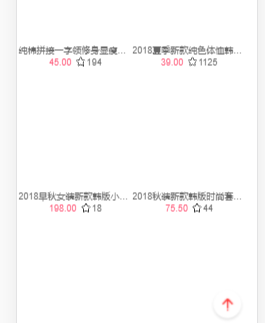
px-to-viewport 移动端适配
npm install postcss-px-to-viewport --save-dev
module.exports = {
plugins:{
autoprefixer: {}, // 用来给不同的浏览器自动添加相应前缀,如-webkit-,-moz-等等
"postcss-px-to-viewport": {
unitToConvert: "px", // 要转化的单位
viewportWidth: 375, // UI设计稿的宽度(750)
viewportHeight:667, // 设计稿的高度(可以不配置)
unitPrecision: 5, // px转换后的精度,即小数点位数
propList: ["*"], // 指定转换的css属性的单位,*代表全部css属性的单位都进行转换
viewportUnit: "vw", // 指定需要转换成的视窗单位,默认vw
fontViewportUnit: "vw", // 指定字体需要转换成的视窗单位,默认vw
selectorBlackList: ["wrap",'ignore','tab-bar','tab-bar-item'], // 指定不转换为视窗单位的类名,
minPixelValue: 1, // 默认值1,小于或等于1px则不进行转换
mediaQuery: true, // 是否在媒体查询的css代码中也进行转换,默认false
replace: true, // 是否转换后直接更换属性值
exclude: [/node_modules/], // 设置忽略文件,用正则做目录名匹配
landscape: false // 是否处理横屏情况
}
}
}























 被折叠的 条评论
为什么被折叠?
被折叠的 条评论
为什么被折叠?








